萬盛學電腦網 >> 圖文處理 >> MAYA教程 >> Maya4.0創建場景物體的基本知識
Maya4.0創建場景物體的基本知識
制作任何三維作品的首要工作都是建模。Maya中大部分預置的物體一般都按著相同的方式創建,所以在這裡僅以幾個具有代表性的例子來說明物體的建立方法。其他類物體的創建方法可以查看Maya的在線文檔(通過Help菜單獲得)。
如果要創建一個標准的幾何體(例如NURBS球體或多邊形物體),可以從Create菜單中選擇所希望創建的幾何體類型。對於一個簡單的三維物體(像圓環或立方體),則既可以是多邊形也可以屬於NURBS基本元素,使用NURBS選項還可以創建二維的正方形或圓曲線。
在創建一個物體的時候,既可以在創建物體之後更改物體的參數,也可在創建物體之前打開CreationOptions窗口來調整物體的參數。NURBS(Non-UniformRationalB-Spline)物體是通過一組曲線(或等參線)創建的,該曲線是由幾個點衍生出來的控制點或CVs。NURBS物體計算起來很復雜,但在進行生物模型等非常特殊的創建時它能很好地彎曲和扭曲。多邊形物體是通過將許多三角形或四邊形組合在一起而創建的。多邊形面計算起來更簡單一些,但如果多邊形的曲線彎曲或扭曲得太大,就會顯示出它的組成部分,特別是在物體的表面由很小數量的多邊形或小平面組成的情況下。NURBS面適合於制作器官和身體,而多邊形面通常更適合於機械物體(如太空飛船)。
為了能更好地體會創建物體的方法,下面列舉一個制作實例。先建立一個默認的多邊形球體,然後用選項框創建一個NURBS圓柱體。
選擇Create→PolygonPRimitives→Sphere命令,則有一個球體顯示在Maya默認柵格中心。該球體由許多彼此連接的四邊形組成。按W鍵激活移動工具,然後將球體從柵格中心移至旁邊。接下來用非默認選項來創建一個NURBS圓柱體。要打開NURBS圓柱體的選項窗口,可以選擇Create→NURBSPrimitives→Cylinder命令(符號表示選項框,在Maya的菜單項目中它總是彈出一個選項窗口),這時將彈出如圖3-14所示的窗口。

圖3-14NURBSCylinderOptions窗口
使用該窗口,可以在建立圓柱體之前規定出圓柱體的各種參數,主要包括:軸心點、圓柱體的長軸、圓柱體的起始角和終止角、圓柱的半徑、高度與半徑比和組成圓柱體的等分數(垂直塊數)和段數(水平塊數)。
在NURBSCylinderOptions窗口中,設置EndSweepAngle文本框的值為270,Height文本框的值為4(圓柱體的高度方向更高),選擇Caps選項組中的Both單選按鈕(在圓柱體的頂端和底端建立端蓋)。以上設置完畢後單擊窗口底部的Create按鈕,這時在視圖中應當出現如圖3-15所示的物體。
技巧:
如果想恢復初始的默認值,可以在NURBSCylinderOptions窗口中,選擇Edit?ResetSettings命令。
要得到如圖3-15所示的光滑著色物體,可以在鍵盤上(數字鍵盤區也可以)按5鍵(4和5兩個數值鍵用於控制物體是按線框模式顯示還是以實體著色模式顯示)。要以更高的分辨率顯示物體,按3鍵(1、2和3數值鍵用於控制物體在視圖中的顯示分辨率)。以上的物體顯示控制,只作用於物體在視窗中的顯示模式,而不會影響到最後物體的渲染狀態。
創建攝像機的方法和創建幾何體的方法基本相同。選擇Create→Camera命令便可以創建一個新的透視攝像機。如果要在建立攝像機之前調整攝像機建立的初始值,同樣需要單擊選項框()按鈕來改變攝像機的設置。
如果要創建燈光,就打開Create→Lights子菜單,然後選擇所希望使用的燈光類型。建立燈光時,可以選擇Ambient(一種充滿整個空間的燈光,類似於在房間裡的非直接的太陽光)、Directional(來自一個光源的平行光線,模擬直接的太陽光)、Point(類似於無遮蔽的燈泡發出的一種輻射光線)、Spot(類似於舞台聚光燈發出的光線)和AreaLight(從矩形區域發出的光線,模似類似窗口的光塊)命令。
可以通過選擇Create→CVCurveTool或EPCurveTool命令來建立CV(控制點)曲線或EP(編輯點)曲線。
CVCurveTool通過每次的單擊建立控制點。EPCurveTool則是在單擊時建立編輯點,控制點不在它們控制的曲線上,而編輯點在該曲線上。
每種類型的曲線工具在一定的環境下都十分有用,如果要使曲線更光滑,則使用CV曲線工具;要更緊密地控制曲線,則使用EP曲線工具。在圖3-16所示的曲線中,比較一下用不同的鼠標單擊方法建立的CV曲線和EP曲線,發現左邊的CV曲線更光滑,它明顯比右邊的EP曲線的控制要少一些,因為CV曲線並不強迫通過每個定義點,而EP曲線則必須通過每個定義點。
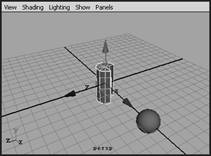

圖3-15創建圓柱體圖3-16左側的為CV曲線右側的為EP曲線
EP曲線建立後,可以自動地轉換成CV曲線。切換到組件模式,這時可以注意到編輯點已經變成了控制點,而且它們的位置也不再一樣。
建立一條CV曲線,選擇Create→CVCurveTool命令(或者單擊Shelf1上的CVCurveTool按鈕),然後在場景窗口上單擊幾次。在建立時也可以將點來回拖動,或者按Delete鍵或Backspace鍵來將點刪除,也可以按Z鍵來取消上一步的操作。當對曲線感到滿意時,按Enter鍵確認,從而就建立了該曲線。
- 上一頁:Maya4.0多邊形建模的基礎知識
- 下一頁:Maya關鍵幀動畫制作教程



